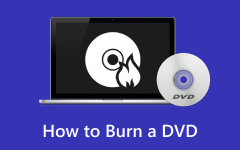Jak przekonwertować DVD na format cyfrowy: Sprawdź szczegółowe samouczki
Ten blog udostępnia najskuteczniejsze metody konwersji płyt DVD na format cyfrowy. Ponadto wprowadzimy wiele programów do pobrania, które można obsługiwać podczas procesu konwersji. Przedstawimy również ich zalety i wady, aby dać Ci lepszy wgląd w ich możliwości. Jeśli więc zastanawiasz się, jak zdobyć całą tę wiedzę, przeczytaj post. Chętnie pomożemy Ci się dowiedzieć konwertowanie płyt DVD na format cyfrowy.
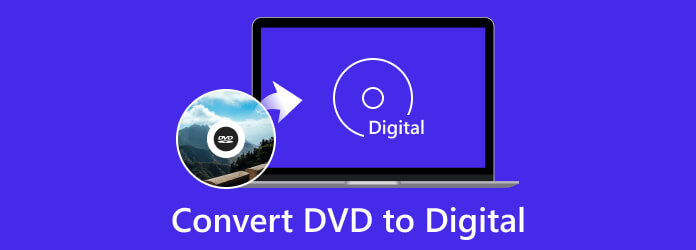
Część 1. Powody konwersji płyt DVD na format cyfrowy
Istnieje wiele powodów, dla których musisz przekonwertować DVD na format cyfrowy. Aby poznać je wszystkie, przeczytaj poniższe informacje.
Dla zachowania przyszłości
Jak obserwujemy, płyty DVD stopniowo znikają. Dzieje się tak za sprawą pojawiających się na całym świecie nowych technologii. Czasami więc nie można nigdzie spotkać filmów na płytach DVD. Jeśli więc chcesz zachować film z dysku DVD, najlepiej przekonwertować go na format cyfrowy. W ten sposób możesz zachować go bezpieczniej niż wcześniej.
Aby zmniejszyć kłopoty
Jeśli chcesz oglądać filmy ze znajomymi, zabranie ze sobą płyty i odtwarzacza DVD jest niewygodne. Ponadto noszenie ich jest uciążliwe. W takim przypadku pomocne byłoby przekonwertowanie go na cyfrowy. Możesz zapisać film/wideo na swoim urządzeniu, takim jak laptop, telefon komórkowy i nie tylko. Poza tym użytkownikom wygodnie będzie przechowywać film w chmurze. Mogą oglądać filmy w dowolnym miejscu, czasie i na dowolnym urządzeniu.
Kosztuje mniej
Musisz także mieć odtwarzacz DVD, aby obejrzeć film z dysku DVD. Ale jeśli nie masz odtwarzacza, musisz go kupić na rynku. Smutne jest to, że niektórzy gracze są drodzy. Jeśli więc chcesz zaoszczędzić pieniądze, najlepszym sposobem jest konwersja DVD na format cyfrowy. W ten sposób nie musisz wydawać więcej pieniędzy.
Część 2. Jak przekonwertować DVD na format cyfrowy
1. Tipard DVD Ripper
Konwersja DVD na format cyfrowy jest prosta po pobraniu doskonałego narzędzia. Aby osiągnąć pożądany rezultat, zalecamy użycie Tipard DVD Ripper. Jesteśmy tutaj, aby Ci pomóc, jeśli nie znasz programu offline. Tipard DVD Ripper to narzędzie offline dostępne dla komputerów z systemem Windows i Mac. Jego główną funkcją jest konwersja płyt DVD na cyfrowe w różnych formatach. Program pozwala użytkownikom konwertować dyski DVD na ponad 500 formatów wideo. Obejmuje MP4, MPG, MKV, WMV, MOV, AVI, FLV i inne. Dzięki tym obsługiwanym formatom możesz stwierdzić, że program jest właściwym narzędziem, którego szukasz. Ponadto główny interfejs programu jest łatwy do zrozumienia. Tak więc nadal możesz korzystać z programu, jeśli nie masz umiejętności konwertowania dysków DVD. Oprócz konwersji, Tipard DVD Ripper może również ulepszyć twoje filmy za pomocą funkcji edycji. Pozwala zoptymalizować kolor wideo i zredukować szumy, drgania i nie tylko. Możesz także utworzyć plik GIF, jeśli chcesz. Dlatego Tipard DVD Ripper może zapewnić wszystko, czego potrzebujesz, aby uzyskać ostateczny wynik. Postępuj zgodnie z poniższymi prostymi instrukcjami, aby dowiedzieć się, jak zdigitalizować płyty DVD.
Krok 1Przede wszystkim pobierz Tipard DVD Ripper w Twoim komputerze. Możesz kliknąć przycisk Do pobrania przycisk w zależności od używanego systemu operacyjnego. Następnie przejdź do procesu instalacji. Następnie otwórz program. Upewnij się, że płyta DVD została już włożona.
Krok 2Z głównego interfejsu wybierz Rozpruwacz menu w górnym interfejsie. Następnie przejdź do środkowego interfejsu i kliknij Plus podpisać. Gdy pojawi się folder komputera, wybierz DVD, które chcesz przekonwertować.
Krok 3Następnie przejdź do Zgrywaj wszystko do opcję wyboru żądanego formatu wyjścia wideo. Następnie możesz także zmienić jakość wideo, jeśli chcesz. Kliknij Zgrać wszystko przycisk poniżej, aby rozpocząć proces konwersji dla ostatecznego procesu.
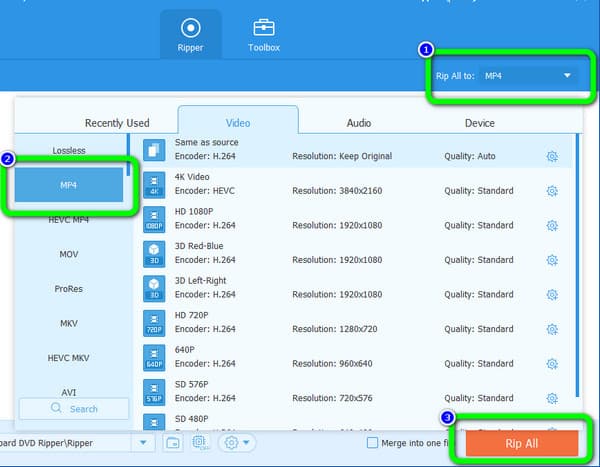
Plusy:
- • Łatwy w użyciu, odpowiedni dla wszystkich użytkowników.
- • Dostępne w systemach Windows i Mac.
- • Obsługuje MP4, MKV, WMV, MOV, AVI i ponad 500 innych.
- • Oferuje funkcje edycyjne do ulepszania wideo.
Wady:
- • Aby korzystać z bardziej zaawansowanych funkcji, kup plan subskrypcji.
2. Vlc media player
Innym konwerterem DVD-to-cyfrowym do użycia jest VLC Media Player. Program jest niezawodny nie tylko w odtwarzaniu filmów. Możesz także przekształcić swoje DVD w format cyfrowy w zaledwie kilku krokach. Ponadto VLC obsługuje różne formaty wideo, takie jak MP4, TS, WEBM i inne. Jeśli więc chcesz przekonwertować swoje dyski DVD, rozważ użycie tego programu offline. Jednak to narzędzie jest zawodne, jeśli chcesz najpierw edytować wideo. Dzieje się tak, ponieważ program nie oferuje funkcji edycji w celu ulepszenia filmów. Ponadto interfejs jest skomplikowany, szczególnie dla początkujących. Dzieje się tak, ponieważ opcje/funkcje nie są tak widoczne z głównego interfejsu. Jeśli chcesz konwertuj DVD na cyfrowe za pomocą VLC, użyj poniższej metody.
Krok 1Do pobrania VLC w Twoim komputerze. Po zainstalowaniu uruchom program. Następnie przejdź do sekcji Media i kliknij przycisk Konwertuj / Zapisz opcja.
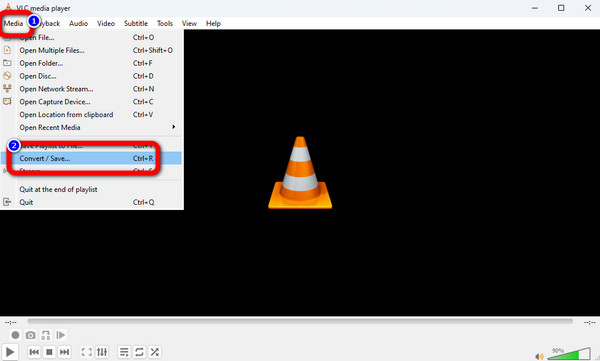
Krok 2Następnie wybierz opcję Dysk > DVD opcja. Następnie kliknij Przeglądaj opcję załadowania DVD i kliknij Konwertuj / Zapisz przycisk.
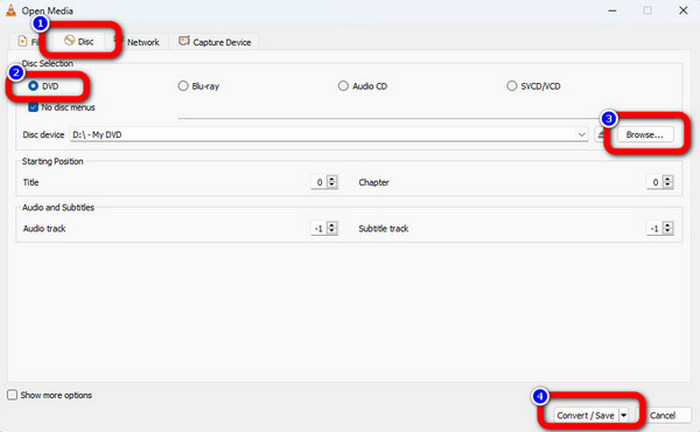
Krok 3Z opcji formatu wybierz żądany format. Następnie kliknij Start możliwość rozpoczęcia procesu konwersji.
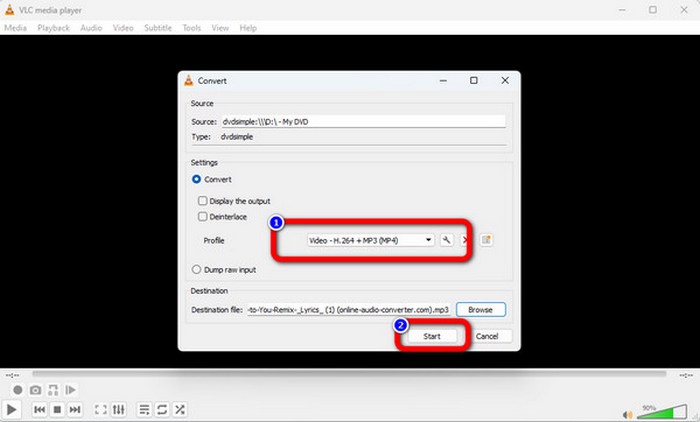
Plusy:
- • Dostępne dla komputerów Mac i Windows.
- • Program jest łatwy do pobrania.
- • Może konwertować DVD i Blu-ray.
Wady:
- • Obsługiwane formaty są ograniczone.
- • Nie oferuje funkcji edycji.
3. Konwerter wideo
Następny w kolejce jest Konwerter VideoProc. Jest to jeden z programów, które mogą przenosić DVD na format cyfrowy. Dzięki temu możesz konwertować dyski DVD bez żadnych trudności. Kolejna rzecz, VideoProc Converter może automatycznie wykryć DVD z twojego komputera. Wszystko, co musisz zrobić, to włożyć dysk, a narzędzie pomoże ci wykonać następną procedurę. Poza tym program jest odpowiedni dla komputerów Mac i Windows, dzięki czemu jest wygodny dla wszystkich użytkowników. Obsługuje nawet ponad 370 formatów wideo. Obejmuje VOB, MP4, MKV, WMV i inne. Dzięki tym możliwościom możemy stwierdzić, że VideoProc Converter jest niezwykły. Ma jednak również wady. VideoProc może zajmować zbyt dużo miejsca na twoim komputerze. Ponadto musisz kupić program, aby móc korzystać ze wszystkich jego funkcji. Sprawdź samouczek poniżej, aby przenieść DVD na format cyfrowy za pomocą VideoProc Converter.
Krok 1Do pobrania Konwerter VideoProc na komputerze Mac lub w systemie Windows. Następnie, po zakończeniu procesu instalacji, uruchom go na swoim urządzeniu.
Krok 2Po otwarciu interfejsu kliknij przycisk płyta DVD opcja. Następnie na ekranie pojawi się inny interfejs.
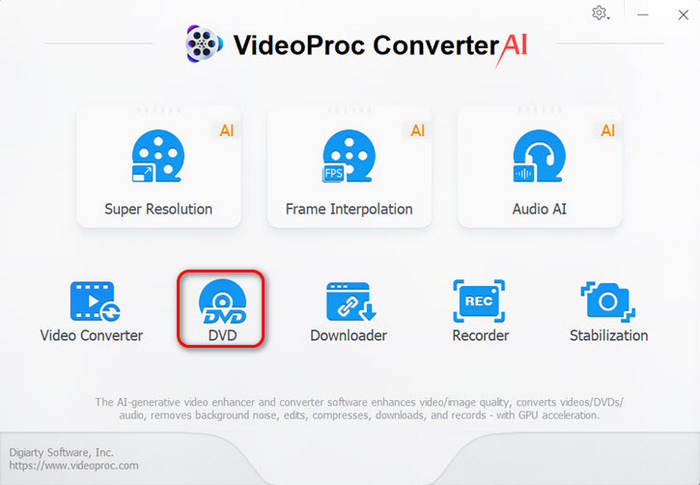
Krok 3Kliknij + znak na środkowym interfejsie. Następnie folder komputera pojawi się na ekranie komputera. Wybierz DVD, które chcesz zmienić na cyfrowe. Następnie przejdź do dolnej części interfejsu, aby wybrać żądany format wideo.
Krok 3Przejdź do interfejsu w prawym dolnym rogu, aby zapoznać się z ostateczną procedurą i naciśnij run opcja. Następnie po chwili rozpocznie się proces konwersji.
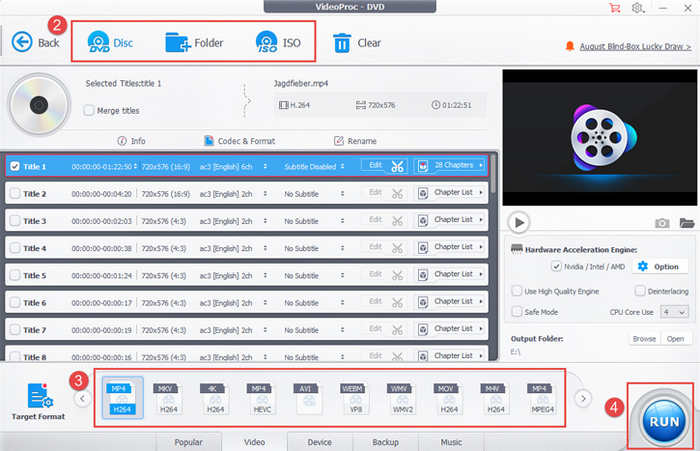
Plusy:
- • Ma dużą szybkość konwersji.
- • Może konwertować ponad 370 formatów, takich jak MOV, AVI, MP4, MKV i inne.
Wady:
- • Zajmuje zbyt dużo miejsca.
- • Zakup abonamentu jest kosztowny.
4. MakeMKV
Kolejnym skutecznym programem do konwersji płyt DVD na format cyfrowy jest MakeMKV. Jest to również jedno z narzędzi oferujących intuicyjny interfejs, który jest dobry dla wszystkich użytkowników. Posiada również szybki proces konwersji, który pozwala szybko konwertować wiele płyt DVD. Pobieranie programu jest również szybkie, co czyni go wygodnym dla użytkowników. Jednak program obsługuje tylko jeden format wideo, którym jest MKV. Więc jeśli chcesz konwertować DVD na MP4, WMV, MOV i więcej, nie można użyć MakeMKV. Zapoznaj się z poniższymi instrukcjami, aby dowiedzieć się, jak przekonwertować DVD na format cyfrowy.
Krok 1Do pobrania MakeMKV na Twoim urządzeniu. Następnie otwórz program, aby zobaczyć główny interfejs. Następnie wybierz menu Plik i plik Otwórz dysk możliwość załadowania DVD.
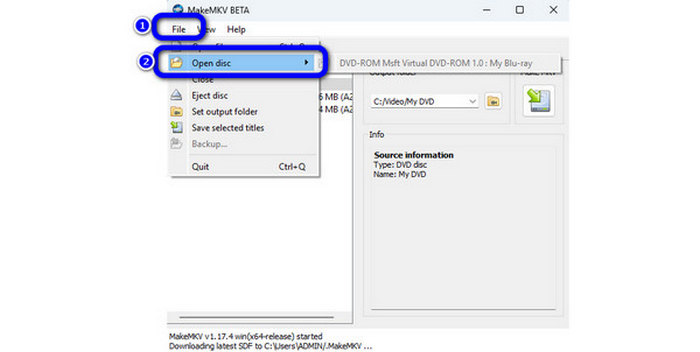
Krok 2Przejdź do odpowiedniego interfejsu dla ostatniego procesu i kliknij MakeMKV przycisk. W ten sposób możesz zapisać DVD w formacie cyfrowym w formacie MKV.
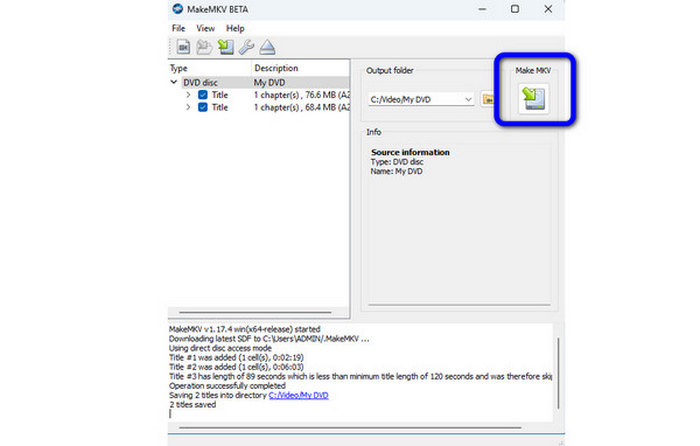
Plusy:
- • Proces konwersji jest szybki i prosty.
- • Łatwy do pobrania.
- • Odpowiedni dla wykwalifikowanych i nieprofesjonalnych użytkowników.
Wady:
- • Obsługuje tylko format plików MKV.
- • Interfejs jest zbyt prosty.
5. Przekształć DVD w format cyfrowy za pomocą MediaCoder
Dla niektórych osób najlepsza metoda to darmowa metoda. Na rynku dostępne jest oprogramowanie umożliwiające darmową transformację DVD do kopii cyfrowej, na przykład MediaCoder. Powszechnie wiadomo, że freeware ma ograniczenia. MediaCoder na przykład prosi użytkowników o oglądanie reklam w celu wymiany bezpłatnych funkcji. Jeśli nie masz nic przeciwko, możesz go użyć do przekształcenia DVD w pliki cyfrowe.

Jak przekształcić DVD w pliki cyfrowe
Otwórz DVD na MediaCoder
Włóż wideo DVD do komputera i otwórz MediaCoder. Rozwiń DODAJ menu w górnej części okna, a następnie wybierz Dodaj ścieżkę załadować DVD.
Wybierz parametr audio / wideo
Iść do filet->Ustawienia i zmienić Przesłonięcie Fourcc strumienia wyjściowego do XVID w opcjach wideo. Po załadowaniu filmów, przejdź do Audio kartę na dolnym obszarze i wybierz LAME MP3 in koder. Nastawić ID dźwięku do 128 i zachować Ustawienia LAME MP3 mniej niż 192 kbps.
Wybierz DVD do formatu cyfrowego
Znajdź kartę Wideo i zresetuj Moda do Oparte na przepływności. Ustaw bitrate, jak chcesz. Im wyższa wartość bitrate, tym większy jest plik cyfrowy. Wybierz format wideo z utworzony lista, na przykład MPEG4. Upewnij się, że zaznaczyłeś Audio pudełko.
Konwertuj DVD na cyfrowy
Przejdź do górnej części okna, kliknij przycisk Otwarte i ustaw lokalizację do przechowywania filmów. wciśnij Start przycisk, aby aktywować proces transformacji.
Pamiętaj, że MediaCoder działa tylko wtedy, gdy ustawiłeś wszystkie parametry poprawnie.
Zamień DVD na cyfrowe wideo za darmo dzięki iSquint
Jeśli chodzi o system Mac OS X, firma Apple zintegrowała wiele przydatnych funkcji z zainstalowanymi fabrycznie narzędziami. Narzędzie Disk Utility może na przykład zgrać DVD na obrazy ISO. Jednak nie ma możliwości przekształcenia DVD w cyfrowe filmy. Musisz więc użyć narzędzia innej firmy, takiego jak iSquint.
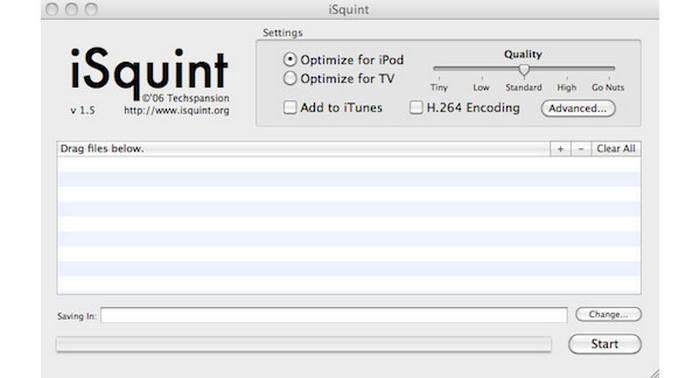
Jak zamienić DVD na cyfrowe filmy w systemie Mac OS X.
Uruchom iSquint z filmem DVD
Uruchom iSquint na komputerze Mac i umieść film DVD w obsługiwanym przez Apple napędzie DVD.
Zmień DVD na wideo cyfrowe
Kliknij na Dodaj plik przycisk z ikoną plusa, aby załadować zawartość DVD do tego konwertera DVD na cyfrowy konwerter wideo. wciśnij zmiana i wybierz folder do przechowywania cyfrowych filmów.
Zmień parametr cyfrowy
Znajduje się w obszarze Ustawienia u góry ekranu. Jeśli chcesz oglądać filmy na iPadzie lub Apple TV, możesz wybrać odpowiednie opcje optymalizacji. Zmienić Jakość jak chcesz, przesuwając suwak. Jeśli jesteś zaawansowanym użytkownikiem, możesz przejść do Zaawansowane ekran ustawień i dostosuj inne parametry.
Pobierz żądany plik dla urządzenia
Jeśli ustawienia zostały wykonane, kliknij przycisk Start przycisk w prawym dolnym rogu, aby rozpocząć konwertowanie DVD na cyfrowe filmy. Użytkownicy komputerów Mac mogą bezpłatnie korzystać z iSquint, chociaż jakość wydruku nie jest doskonała.
Część 3. Często zadawane pytania dotyczące konwersji płyt DVD na cyfrowe
1. Czy Walmart nadal konwertuje DVD na format cyfrowy?
Tak, robią. Walmart oferuje usługi DVD-to-digital online, które pomagają konsumentom w digitalizacji płyt DVD. Dzięki temu nie muszą wychodzić z domu.
2. Jaki jest najlepszy sposób na cyfrowe przechowywanie płyt DVD?
Aby zdigitalizować płyty DVD, zalecamy użycie Tipard DVD Ripper. Pomoże Ci szybko przekonwertować DVD na format cyfrowy. Dzieje się tak, ponieważ oferuje 30-krotnie szybszy proces konwersji niż inne konwertery. Obsługuje również różne formaty, takie jak MP4, MKV, WMV, MOV, AVI i inne.
3. Czy powinienem zdigitalizować swoją kolekcję DVD?
W dzisiejszych czasach lepiej jest zdigitalizować swoją kolekcję DVD. Dzieje się tak dlatego, że nie możemy przewidzieć, co może wydarzyć się w przyszłości. Jeśli więc chcesz zachować swoje filmy z płyt DVD, najlepiej byłoby przenieść je na format cyfrowy.
4. Czy mogę przekonwertować Blu-ray na format cyfrowy?
To takie proste! DVD Ripper może pomóc w konwersji DVD na format cyfrowy. Konwerter Blu-ray może więc pomóc w konwersji Blu-ray na cyfrowy. Ściągnij i zainstaluj Tipard Blu-ray Converter. Uruchom go i włóż dysk Blu-ray. Kliknij opcję Załaduj dysk, aby załadować filmy Blu-ray. Wybierz format docelowy w menu Profil. Po prawidłowym ustawieniu profilu kliknij przycisk Konwertuj, aby rozpocząć konwersję.
5. Czy jest jakaś utrata jakości podczas zgrywania DVD?
To zależy od używanego oprogramowania do konwersji. jeśli korzystasz z niektórych ripperów online lub darmowych ripperów DVD, może to spowodować utratę jakości zgrywania DVD. Aby zachować oryginalną jakość DVD, Tipard DVD Ripper może rozwiązać Twój problem. Dzięki niemu jakość zgranego wideo jest nie mniejsza niż jakość oryginalnego wideo na DVD.
6. Jak mogę przekonwertować DVD na wideo MP4?
OK, MP4 byłby najczęściej formatem wybranym przez ludzi jako format docelowy. Oto szczegóły konwersja DVD do MP4. Zainstaluj i uruchom Tipard DVD Ripper na komputerze. Włóż dysk DVD, a następnie kliknij opcję Załaduj dysk, aby załadować wideo. wybierz MP4 w menu Profil jako format docelowy. Na koniec kliknij Konwertuj, aby przekonwertować DVD na MP4.
Wnioski
Ważne jest, aby konwertować DVD na format cyfrowy Obecnie. Dzieje się tak, ponieważ jest to jeden z najlepszych sposobów przechowywania i tworzenia kopii zapasowych filmów. W takim przypadku możesz poświęcić swój czas na przeczytanie tego postu, aby dowiedzieć się wszystkiego o digitalizacji płyt DVD. Ponadto, jeśli chcesz szybszego konwertera, użyj Tipard DVD Ripper. Ma szybkość konwersji 30x szybszą w porównaniu do innych programów.